Comment supprimer tous les e-mails sur iPhone / iPad à la fois
Recevez-vous beaucoup d’e-mails inutiles ou de spam ? Si tel est le cas, vous videz peut-être votre boîte aux lettres quotidiennement pour la débarrasser de tout encombrement. Cependant, le faire manuellement en supprimant chaque e-mail individuellement prend un temps important et nuit à la productivité. Pour vous éviter cela, nous sommes ici avec un hack pour supprimer tous les e-mails sur iPhone/iPad à la fois. Cela fonctionnera pour tous les comptes, que ce soit Gmail, iCloud ou un compte personnalisé. De plus, vous pouvez utiliser les étapes sur n’importe quel appareil iOS – iPhone 5, 6, 7, 8, X ou version ultérieure.
La procédure ci-dessous supprimera tous vos e-mails dans la boîte de réception en une seule fois afin que nous vous recommandons fortement de déplacer les e-mails importants dans un nouveau dossier avant de continuer.
Vous pouvez également l’utiliser pour supprimer tous les e-mails dans n’importe quel autre dossier comme Envoyé, Brouillons, etc. Donc, sans plus attendre, lançons le bal.
Lecture connexe: Comment envoyer par e-mail plusieurs photos ou vidéos à la fois depuis l’iPhone
Contenu
Supprimer tous les e-mails sur iPhone à la fois
1. Ouvrez l’application Mail et sélectionnez la boîte aux lettres souhaitée.
2. Lorsque vous êtes dans le dossier souhaité, appuyez sur Modifier dans le coin en haut à droite.
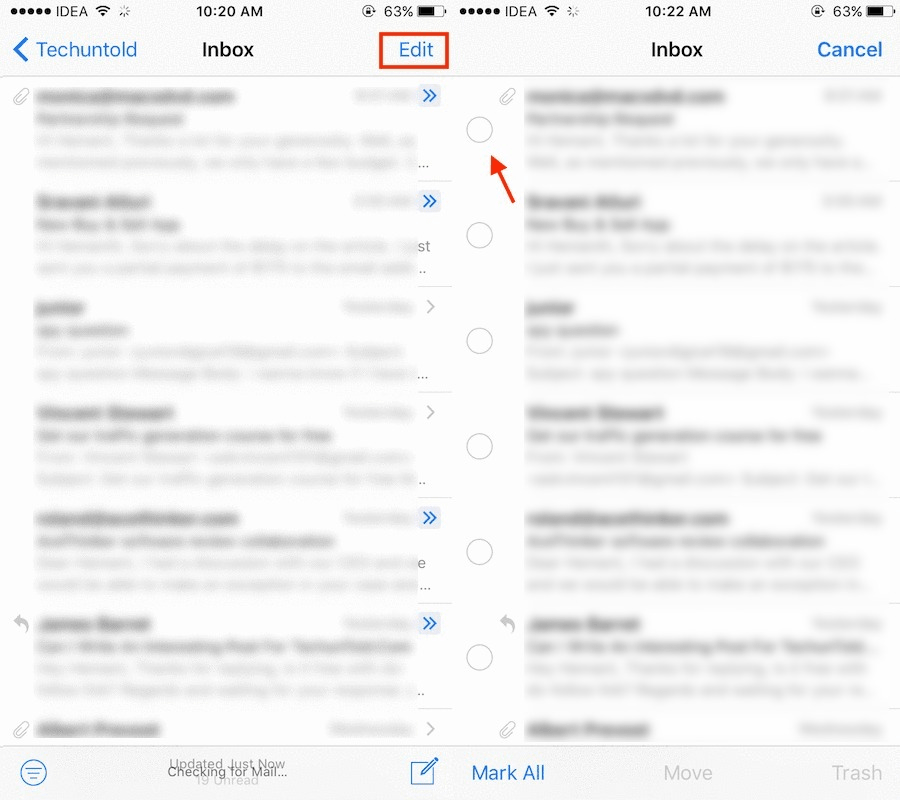
3. Maintenant, sélectionnez n’importe quel e-mail pour activer le Move option.
Once Move est activé appuyez et maintenez-le.

4. Tout en maintenant le Move option, appuyez sur l’e-mail sélectionné précédemment pour le décocher.
5. Vous pouvez maintenant retirer votre pouce du Move .
6. L’écran suivant affichera le premier e-mail et le nombre d’e-mails dans le dossier. Cela signifie que tous les e-mails sont sélectionnés pour cette action. Maintenant, tout ce que vous avez à faire est d’appuyer sur le Corbeille bouton pour y déplacer tous les e-mails en un clin d’œil.
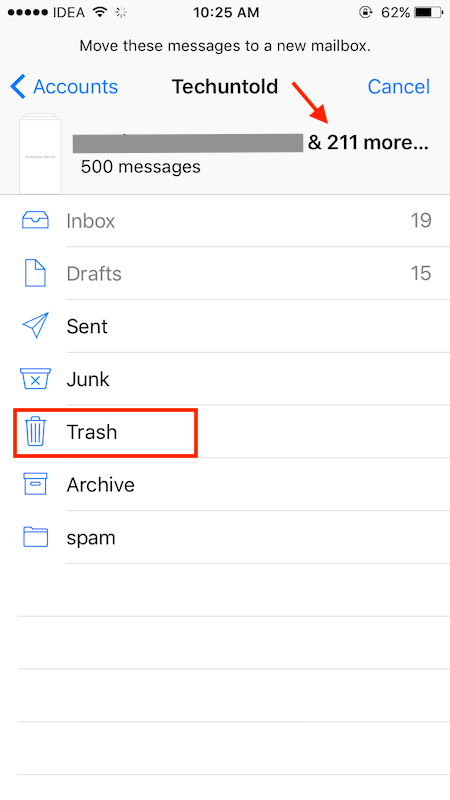
Cela supprimera tous les e-mails à la fois sur l’application iOS Mail. Comme je l’ai dit plus tôt, vous pouvez utiliser la même méthode pour supprimer les e-mails de n’importe quel compte ou dossier.
Suppression de tous les e-mails non lus sur l’application de messagerie iOS
L’astuce présentée ci-dessus ne peut nous être utile que lorsque nous souhaitons supprimer tous les e-mails, qu’ils soient lus ou non lus, d’un coup. Mais que se passe-t-il si nous voulons supprimer les e-mails qui ne sont que non lus ? Eh bien, iOS a une solution pour vous. Les étapes pour supprimer tous les e-mails non lus à la fois sont assez simples et ne prennent pas beaucoup de temps.
Avant de commencer le processus de suppression, nous devons d’abord trier la liste et faire apparaître tous les e-mails non lus à l’écran. Les étapes pour ce faire sont les suivantes.
1. Lancer le Courrier application sur votre appareil iOS.
2. Ouvrez maintenant le dossier dans lequel vous souhaitez supprimer vos e-mails non lus.

3. Après cela, appuyez sur le icône de trois lignes, indiqué en bas à gauche de l’écran.
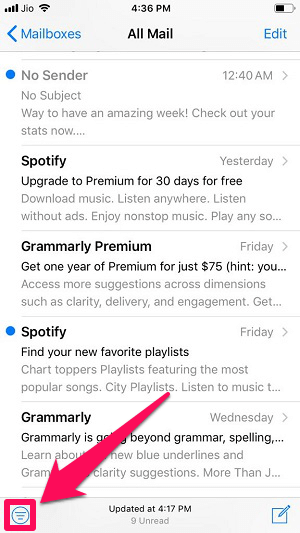
4. À l’étape suivante, appuyez sur le Filtré par option qui apparaît après avoir appuyé sur l’icône à trois lignes.
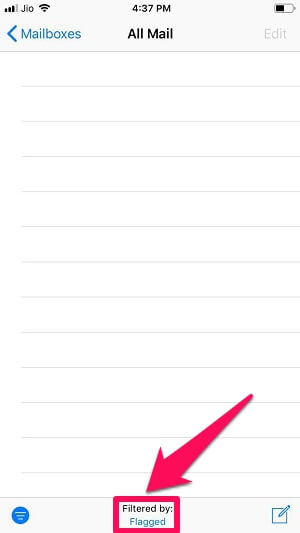
5. Appuyez maintenant sur le Non lus option pour sélectionner tous les e-mails non lus, et décochez la case Marqué option.

6. Appuyez sur OK à l’étape suivante.
7. Tous les e-mails non lus apparaîtront maintenant à l’écran.

Après avoir extrait tous les e-mails non lus, les étapes pour les supprimer sont assez simples.
1. Appuyez sur le Modifier option disponible en haut à droite de l’écran.
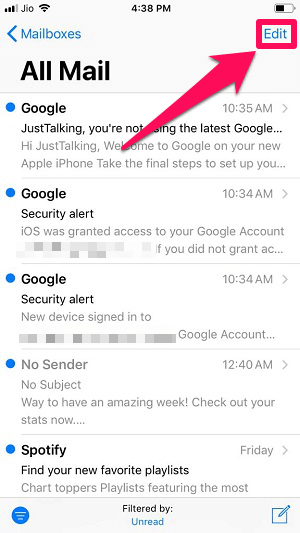
2. Sélectionnez maintenant n’importe quel e-mail juste pour activer le Move option.

3. Appuyez et maintenez l’option Déplacer et décochez le courrier sélectionné avec un autre doigt.
4. Relâchez maintenant votre doigt de l’option de déplacement.
5. Un nouvel écran s’ouvrira maintenant avec le nombre total de messages à supprimer mentionné en haut.
6. Appuyez simplement sur le Corbeille après ça.
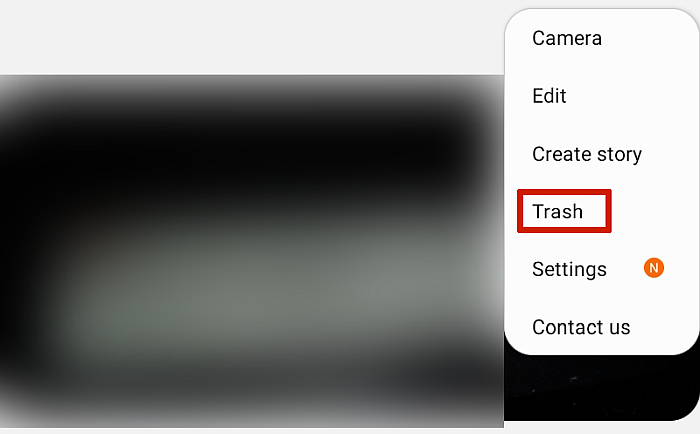
Tous les e-mails non lus ont été supprimés avec succès maintenant.
Restaurer les e-mails supprimés de la corbeille
Parfois, il peut arriver que vous supprimiez rapidement un message important et que vous vous demandiez ensuite comment récupérer cet e-mail. Eh bien, vous n’avez pas besoin de paniquer car il existe deux méthodes simples pour récupérer et accéder à nouveau à vos e-mails supprimés. Les étapes à suivre sont les suivantes.
Méthode 1
1. Lancer le Courrier l’application et ouvrez l’application Corbeille dossier.
2. Appuyez sur le Modifier option disponible dans le coin supérieur droit de l’écran.
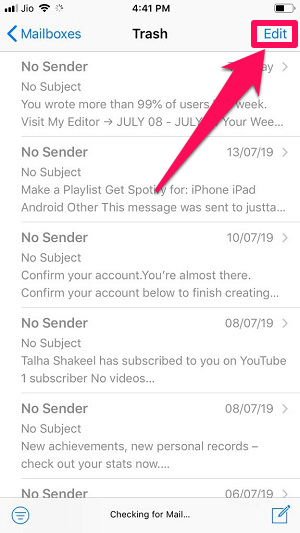
3. Après cela, sélectionnez le ou les e-mails que vous souhaitez récupérer. Ensuite, appuyez sur le Move option en bas au centre.

4. Maintenant, appuyez simplement sur le dossier dans lequel vous souhaitez que votre e-mail restauré apparaisse.

Votre e-mail supprimé a finalement été restauré. En utilisant cette méthode, vous pouvez facilement transférer les messages en masse de la corbeille vers d’autres dossiers.
Méthode 2
Une autre méthode pour restaurer les e-mails de la corbeille est également simple et très avantageuse lorsque vous n’avez besoin de récupérer que quelques e-mails.
Pour que cette méthode fonctionne, ouvrez le Courrier app sur votre appareil iOS et ouvrez le dossier de la corbeille. Maintenant, glissez simplement vers la gauche sur l’e-mail souhaité pour ouvrir les différentes options. Maintenant, appuyez sur Plus d’articles et sélectionnez Déplacer le message…

Maintenant, vous pouvez simplement sélectionner le dossier souhaité pour déplacer cet e-mail où vous le souhaitez.
Voici quelques tutoriels triés sur le volet pour les utilisateurs d’iOS.
- Comment balayer pour supprimer un e-mail au lieu d’archiver sur iPhone ou iPad
- Comment mettre du texte en gras sur iPhone/iPad ou ajuster la taille
Conclusion
Alors c’est tout. L’astuce pour supprimer tous les e-mails à la fois sur l’application iOS Mail était un peu délicate, mais nous espérons que nous avons pu vous simplifier la tâche. En utilisant ces astuces, vous pouvez facilement vous débarrasser de tous les e-mails et vider votre boîte de réception. Et si vous avez supprimé certains des e-mails importants, vous pouvez facilement les restaurer à l’aide des méthodes expliquées ci-dessus. Si vous avez trouvé cet article utile, n’oubliez pas de le partager avec vos amis.